Wix 호텔 by HotelRunner: 사이트에 Vrbo 연결하기
2 분
페이지 메뉴
- 1 단계 | Vrbo에 전송할 객실 선택하기
- 2 단계 | Wix 호텔 by HotelRunner 캘린더를 Vrbo로 가져오기
- 3 단계 | Wix 호텔 by HotelRunner에 Vrbo 통합 활성화하기
Wix 호텔 by HotelRunner를 사용하면 Vrbo iCal을 사이트에 연결해 예약 과정을 간소화할 수 있습니다. Vrbo를 통합하면 한 곳에서 모든 예약을 관리해 이중 예약의 위험을 줄이고 시간을 절약할 수 있습니다.
시작하기 전에 알아야 할 사항:
- Vrbo iCal 통합은 Wix Hotels by HotelRunner 캘린더를 Vrbo 채널의 엑스트라넷으로 전송하지만 Vrbo 채널로부터 다른 데이터는 수신하지 않습니다. 즉, 요금과 예약이 동기화되지 않습니다. VRBO iCal 채널에서 예약을 받을 때마다 Wix Hotels by HotelRunner 캘린더에 수동으로 추가해야 합니다.
- Vrbo 채널 엑스트라넷에서 요금 및 제한 사항을 관리해야 합니다.
1 단계 | Vrbo에 전송할 객실 선택하기
Wix 호텔 by HotelRunner 대시보드의 채널 관리자 섹션에서 Vrbo에 표시할 객실을 선택할 수 있습니다.
Wix 호텔 by HotelRunner에서 Vrbo로 전송할 객실을 선택하려면:
- Wix Hotels by HotelRunner 대시보드에서 Channel Manager로 이동합니다.
- Vipps 옆 Connect를 클릭합니다.
- Vrbo iCal과 공유하고자 하는 모든 객실 옆 드롭다운에서 Send를 선택합니다.
- Next를 클릭합니다.
- Vrbo로 전송하고자 하는 모든 관련 객실 옆 Copy를 클릭합니다.
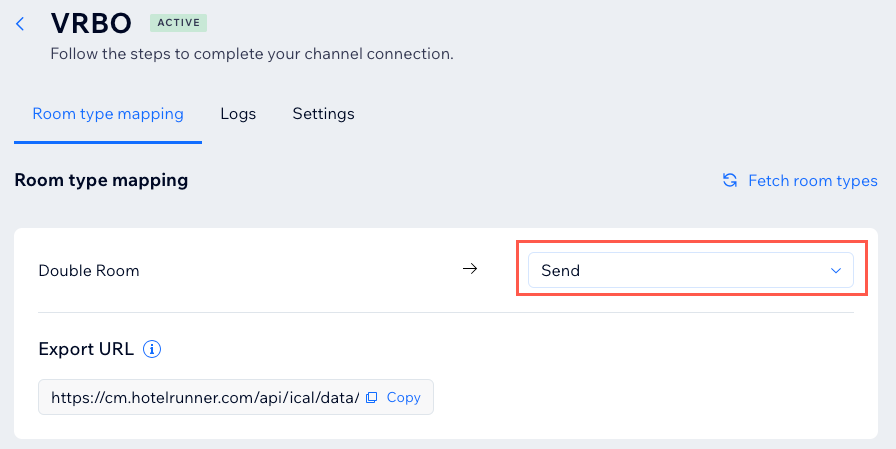
2 단계 | Wix 호텔 by HotelRunner 캘린더를 Vrbo로 가져오기
모든 관련 객실을 'Send'로 표시하고 링크를 복사했다면, Vrbo 엑스트라넷에 로그인해 객실 유형을 가져올 차례입니다.
Wix 호텔 by HotelRunner 캘린더를 Vrbo로 가져오려면:
- [Vrbo 대시보드에 로그인]data-composite="true" href="https://www.vrbo.com/login?enable_login=true&uurl=e3id%3Dredr%26rurl%3D%2F%3FpwaDialog%3Dcustomer-notification-full-sheet-dialog" target="_blank")합니다.
- Calendar를 클릭합니다.
- Import & Export를 클릭합니다.
- Export Calendar를 클릭합니다.
- Vrbo에 두 개 이상의 속성이 있는 경우, 캘린더 오른쪽 상단의 드롭다운에서 해당 속성을 선택합니다.
- 상단에서 Import/Export 드롭다운을 클릭합니다.
- Import calendar를 클릭합니다.
- Name 입력란에 Wix Hotels by HotelRunner iCal을 입력합니다.
- Wix 호텔 by HotelRunner 계정에서 복사한 내보내기 URL을 Calendar URL 입력란에 붙여넣습니다.
- Import Calendar를 클릭합니다.
- Wix 호텔 by HotelRunner에서 Vrbo에 추가하려는 모든 관련 내보내기 URL에 대해 8-10 단계를 반복합니다.
3 단계 | Wix 호텔 by HotelRunner에 Vrbo 통합 활성화하기
해당 Vrbo 엑스트라넷 캘린더에 내보내기 URL 입력을 완료했으면 Wix 호텔 by HotelRunner 채널 관리자 메뉴로 이동해 Vrbo 채널을 활성화합니다.
Vrbo 통합을 활성화하려면:
- Wix Hotels by HotelRunner 대시보드에서 Channel Manager로 이동합니다.
- Vrbo에 마우스오버한 후 Complete Setup을 클릭합니다.
- Activate를 클릭합니다.
참고:
Vrbo 연결이 완료되면 Wix 호텔 by HotelRunner 캘린더의 예약 가능 여부가 Vrbo 계정으로 이전됩니다. Vrbo에 전송할 객실을 언제든지 업데이트할 수 있습니다.

